動画編集ってどうするの?、基礎を身につけたい!、初心者でも出来ますか?とお悩みではないでしょうか?
今回の記事では、そんなお悩みを解消するPremiereProで、動画編集の基礎が身につくやり方について紹介します。

この記事は以下のような人におすすめ!
- 動画編集のやり方が知りたい!
- 作業の流れが知りたい!
- 実際の作業が知りたい!
動画編集のやり方の基礎とPremiereProの使い方を身につけることが出来ます。
Premiere Pro(プレミアムプロ)とは?

PremiereProとは、Adobeが提供している動画編集をソフトです。世界的にも有名で、多くのユーザーがPremiereProを利用しています。有償ソフトでありますが、豊富な機能と使いやすさが魅力です。
・豊富な機能と使いやすさ
・AIを利用した作業効率化する機能
・初心者にもやさしい機能が多数
非常に豊富な機能が提供されているため、プロが利用しています。また、プロだけが満足するだけなく初心者にも利用しやすくサポートしてくれる機能も多いです。
また、基本的な操作に慣れてからは、応用して利用することが楽しくなるソフトです。新しい機能が追加される度に魅力的なため、利用したくなることが特徴的かもしれません。
AI機能などを利用して楽しんでも良いのではないでしょうか。
では、基本となる動画制作の流れにいきます。
動画編集の流れ
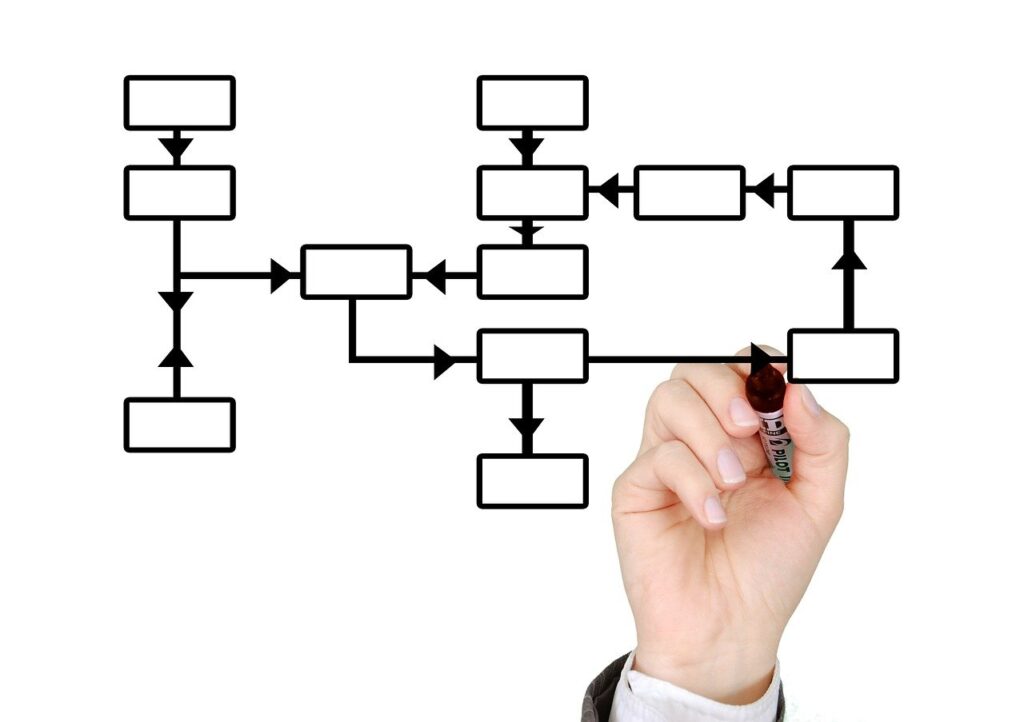
1.タイムラインにクリップ(素材)を配置
2.不要な部分をカット
3.トランジションを配置
4.テロップの挿入
5.BGMや効果音の追加
動画編集の基本的な流れになります。
不要な部分を無くし、テンポの良い動画を目指した作業になります。
テロップやトランジション、音楽についても動画をさらにわかりやすく伝えることができます。基本的な部分になりますので、こちらを基本に+αでできることを増やすように目指しましょう。
事前準備

1.新規プロジェクト作成と設定
2.環境設定(必要あれば)
3.シーケンス作成と設定
4.素材データを読み込む
5.プロキシの作成と設定(必要あれば)
動画制作する前に作業の事前準備が必要になります。
その中でも「環境設定」と「プロキシ」については、必要な場合にのみ利用する形になります。
動画編集を開始してからでも問題ないですので、必要に応じて後から利用してみて下さい
環境設定:外観や各種機能の動作をカスタマイズできます。
プロキシ:映像の圧縮ファイルを作成して、動画編集作業の動作を軽くすることができます。
新規プロジェクト作成と設定
新規プロジェクト作成とは、動画編集の作業を進めるには、プロジェクトというものが必要になります。そのプロジェクトをを作成することをいいます。プロジェクトの中で作業を進めるイメージになります。
そのため、このプロジェクトを新規作成をしないと何も始まらないといった感じですね!

環境設定
環境設定とは、PremiereProの外観やオーディオ、編集機能など様々な設定をすることができる機能です。設定することで、自分が利用しやすく最大限のパフォーマンスを出すことができます。理解して設定しましょう。自分に合った設定は、自分しかわかりませんからね!

シーケンス作成と設定
シーケンスとは、画像のサイズ、映像の滑らかさや音質などの基礎となる値を保持している箱のようなものです。シーケンスの中にタイムラインがあります。タイムライン上に映像、音声素材を並べて動画編集をします。編集したシーケンスの内容を書き出すことで動画を作成することができます。

素材データを読み込む
素材データを読み込ませるとは、動画や画像、音楽などのファイルを読み込ませることで、PremiereProで利用することができるようにする機能です。動画編集の準備段階である必要な素材を集める作業で利用します。すごく重要な作業になりますので、利用できるようにしておきましょう!
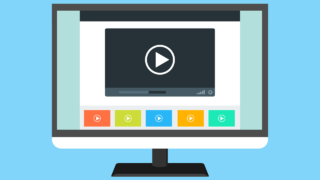
プロキシの作成と設定
プロキシとは、動画編集する際に作業処理を軽減するための機能になります。映像ファイルの解像度を落とした低解像度ファイルを作成して、代わりに動画編集することでパソコンへの負荷を減らすことができます。
そうすることで、4Kなどの高解像度ファイルも動画編集作業時のカクつきが軽減することができます。作業効率を上げるためにも必要な作業になります。

基本操作

1.読み込みデータの再生方法
2.動画ファイルの作成方法(書き出し)
動画編集以外での基本操作を説明していきます。
読み込みデータの再生方法
読み込ませたデータの再生とは、PremiereProに読み込ませた動画や音声などのファイルを再生する機能です。動画編集時に素材映像の確認や編集前後の映像を比較するために利用します。動画編集中はもちろんですが、動画編集前後にもよく利用する機能です。
いろいろな場面で再生して、確認が必要になります。利用できるようにしておきましょう!

動画ファイルの作成方法(書き出し)
書き出しとは、PremiereProで編集した動画を共有するためのファイルを作成することができます。せっかく編集した動画を誰かに共有したいですよね!そんな時に利用する機能です。書き出しでは、スマートフォンやテレビなどの機器に合わせてサイズを変更することもできます。

動画編集

1.カット作業
2.テロップ挿入
3.BGM/効果音の挿入
カット作業
カット作業とは、映像の不要な部分を取り除き動画を編集する作業です。映像の開始終了や発言ミスなどの不要部分をカットして繋ぎ直すことができます。撮影時に完璧な映像を撮ることができれば不要ですが、難しいです。そんな時に必要な方法です。
映像の取り直しをせずともカット作業で動画を作成することができます。そのため、利用方法を覚えて利用できるようにしておきましょう!

テロップ挿入
テロップとは、動画に文字を表示させることで、よりわかりやすく、面白くすることができる機能です。喋っている人毎に色を変えて表示させたり、音声のない場所で感情などを表現することができます。
また、説明している内容を箇条書きなどにして視聴にわかりやすくすることなどができます。ホワイトボードのようなものですね!
表現の幅が増えるので、覚えておいて損はない内容です。ぜひ、利用してみて下さい。操作を覚えてしまえば、すごく簡単な操作で表現できます。

BGM/効果音の挿入
BGM・効果音とは、動画の中で背景に流す音楽や演出で付け加えられる音になります。そうすることで、場面場面の雰囲気作りや突然訪れて驚いたことをわかりやすく伝えることができます。
そうすることで、視聴者に動画をより集中して観たり、楽しんでくれます。

まとめ

お疲れ様でした!
PremiereProの基本的な使い方になりました。基本的な操作方法でも多くの機能を持っています。覚えるのに時間が掛かります。
そのため、一つ一つ勉強していくのではなく、実際に動画を編集する内容を考えて実際に手を動かすことが大事になってくるでしょう。そうすることで、短期間で利用できるようになります。
その後は、かっこいい映像を作りたい!とかかわいい映像にしたい!などは、+αの内容です。
不恰好でもいいので、動画を作成してみることが大切です。
こだわり続けると動画作成は、多くの時間と労力が掛かります。妥協して1本仕上げてみましょう♪
今後も説明記事を追加していきます。基礎知識の勉強にお役立てできればと思います。
動画編集・画像加工の始め方を知りたい!お得に始めたい方へ
Adobe Creative Cloud(学生・教職員個人向けライセンスプログラム)を年間36,346円(税込39,980円)で、1ヶ月の動画教材を使えるお得なパッケージプランです。
講座を受講することでデジハリの学生となるため、社会人の方でも、どなたでもご利用可能です!
Adobeを始めたい方だけでなく、現役でAdobeCCを利用している方にもお得に利用できます。
お得にAdobeを始めたい方はこちら!
このお得な機会にAdobe(動画編集・画像加工)をご検討ください!
